Инструкции за използване на програмата за алкохол 120
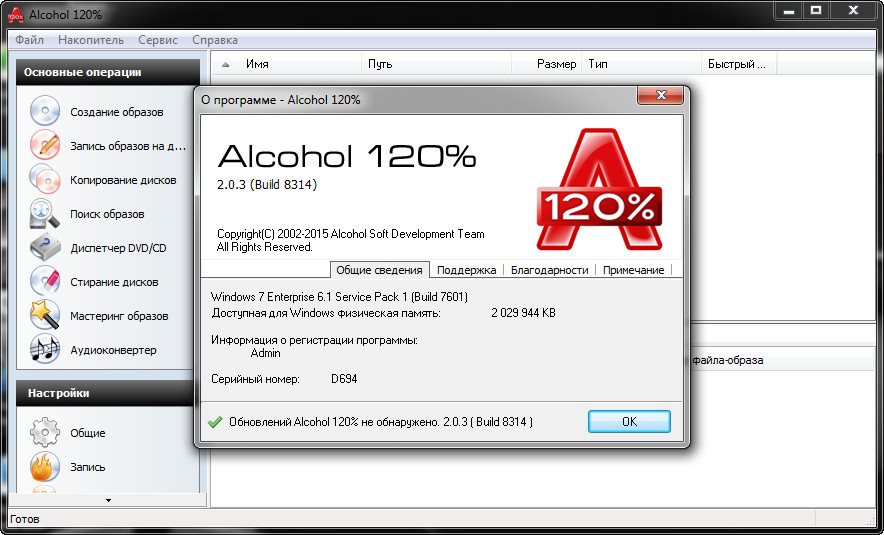
- 951
- 289
- Kerry Zieme
Алкохолът 120 е проста и удобна помощна програма, с която можете да създавате, записвате и четете изображения от дисковете (CD и DVD). Лесно е да запазите точните копия на информация и да се съхраняват във виртуално устройство. Това е особено удобно, когато например трябва да отворите MDF файла в играта със стари разширения или да пренапишете филма. Но много потребители често имат въпроси и проблеми, свързани с тази програма. Някой не е в състояние да монтира изображението, други трябва да създадат виртуален диск, а някои дори не знаят как да използват алкохол 120. Нека да разберем всички проблеми, възникващи сега.
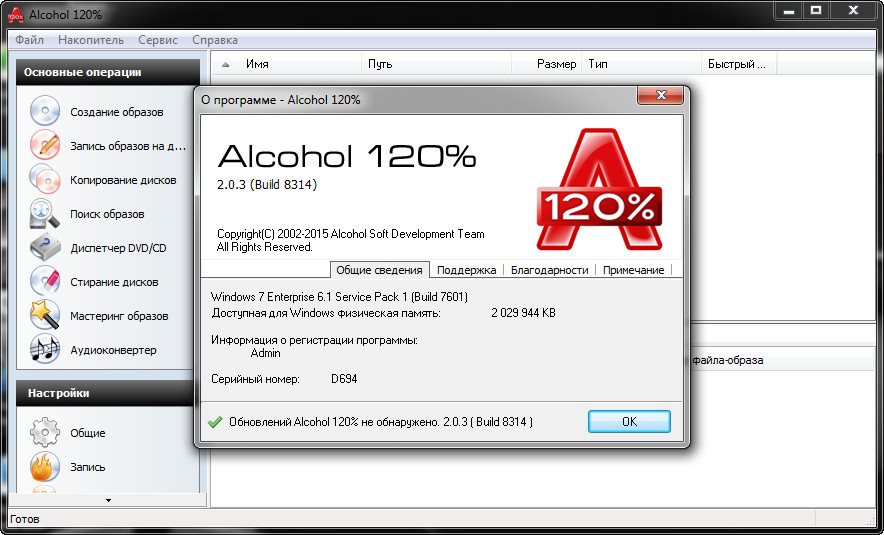
Прозорец на програмата
Функционалност и основни операции
Програмата на алкохола 120 е многофункционална и с право се счита за една от най -добрите в своя сегмент. Неговата функционалност включва следните възможности:
- Създаване и запис на изображения (напълно копирайте файлове от оригиналния диск и напишете това копие на друг носител);
- Създайте виртуални устройства (се образува второ устройство, в което дисковете могат да бъдат монтирани);
- байпас на популярните системи за защита;
- Извършете точна емулация на дискове.
Програмният интерфейс е неусложнен, интуитивно разбираем. Лесно е да го използвате, защото всички основни операции са в главното меню на полезността, така че няма да се налага да търсите дълго време. В съвместима с всички версии на операционната система Windows, като се започне от XP.
Информация за монтаж
За да се монтира изображението в алкохол 120, първо трябва да се добави към специален списък и след това - щракнете върху него два пъти с мишка. Можете да добавите необходимите изображения чрез конвенционални влачене на файлове към прозореца на програмата или да започнете търсене на компютър, който ще даде всички изображения, налични на компютъра.
Не забравяйте да отбележите всички необходими отчети в свойствата (например раздяла или работа с повредени файлове). Тогава случаят остава за малък - за да изберете място, където ще бъде инсталиран крайният файл и процесът се стартира. Веднага след като монтажът приключи, съответната отметка ще бъде добавена към софтуера. Всичко е изключително просто.
Но можете да използвате алкохол 120, така че само с онези файлове, които не са защитени от копиране. Ако е осигурена защитата, тогава алгоритъмът на действията е малко по -различен. За да заобиколите защитата, можете да използвате три метода:
- Липсващи грешки - Методът ще бъде полезен при монтиране на информация за дисковете, на повърхността, на която има малки дефекти (драскотини, разрушения, други щети);
- Използвайте бърз пропуск - този метод дава възможност за пропускане на големи блокове с щети, което значително ускорява работата (подходяща за работа със специални CD формати);
- Подобряването на сканирането на сектора е друг метод за бързо пропускане на грешки в медиите и значително ускоряване на процеса на работа алкохол 120.

Създаване на дисково изображение в алкохол 120
Създаване на дискови изображения
Големите проблеми с това как да създадете изображение на диск в програмата също не трябва да възникнат. Първо трябва да вмъкнете CD или DVD в диска и в самата програма на бутона „Създаване на изображения“. След това новият прозорец ще се отвори пред вас и там трябва да изберете устройство с носител на данни, към който ще запазите файлове.
Алкохол 120 Трябва да помислите за известно време, през което той чете диска до края. След което бутонът за стартиране ще бъде активен. Но не бързайте да го натискате. Първо, проверете всички необходими характеристики на бъдещия файл, независимо дали полетата са поставени или трябва да го премахнете и след това - не се колебайте да започнете. Малко търпение и ще изпълни задачата, която й е поставена.
Създаване на изображения от файлове
Друг метод за това как да работите с алкохол 120 е да създавате изображения от файлове. За да направите това, намерете бутона "овладяване" и щракнете върху него. От вас ще отворите нов прозорец пред вас, където ще има кратък поздрав. Не можете да го прочетете и веднага да го натиснете на „Next“. След това попълнете файловете, с които алкохол 120. Съберете всички необходими данни в прозореца, проверете дали не сте забравили нищо и натиснете бутона "Next".
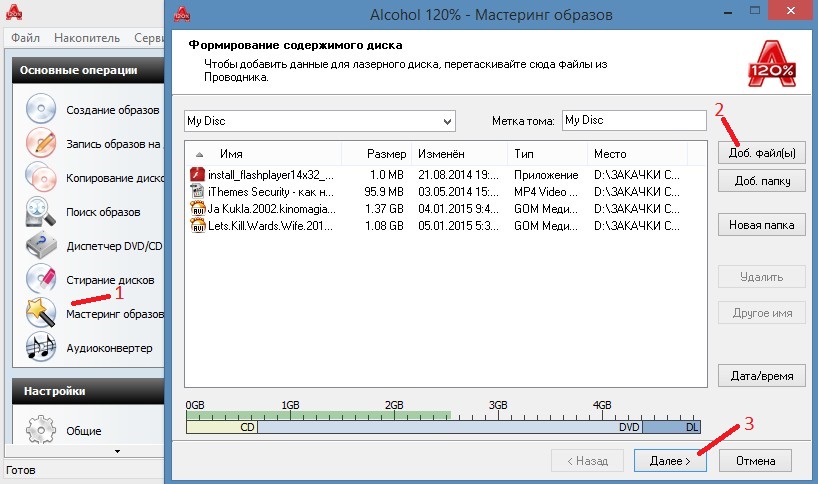
Създаване на изображения от файлове
След това програмата отново ще отвори нов прозорец пред вас, където ще ви трябва:
- Изберете място в компютър, където ще се съхранява създаденият компонент;
- Задайте име на новия файл;
- Изберете желания формат.
Сега щракнете върху „Стартиране“ и изчакайте, докато приключи работата ви.
Отворени файлове в алкохол 120
Първо, създайте виртуален диск, за да работите допълнително. Намерете бутона "Service" и изберете "Настройки" там.
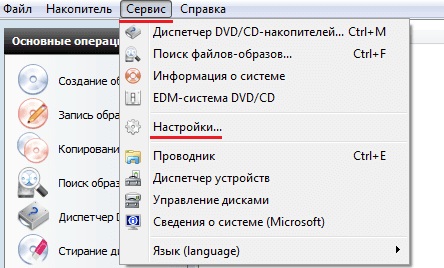
Изберете елемент "Настройки"
Отляво в колоната ще е необходимо да щракнете върху раздела „Виртуален диск“ и да посочите броя на дисковете в съответната колона в дясната колона с информация. В диригента изберете "този компютър", след това - виртуални открития и го натиснете с десния бутон на мишката. Ще отворите меню, където трябва да щракнете:
- монтирайте изображението;
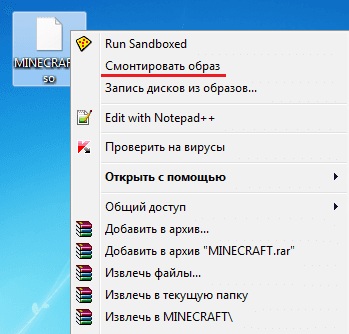
Щракнете върху "Монтиране на изображението"
- отворен;
- мишка с ляв бутон в избраното изображение;
- отворен.
Сега знаете не само как да създадете изображение, но и как да го отворите.
Запишете информация за диск в алкохол 120
За запис щракнете върху бутона „Запис на дискове“. След като в прозореца, който се отваря, намерете необходимите файлове за запис и щракнете върху „Напред“. След като щракнете върху „Старт“, записът ще започне. По -добре е да оставите компютър в покой по това време, така че да няма неуспех в системата.
Само на пръв поглед изглежда, че работата с това е истинско китайско писмо. Всъщност всичко е много по -лесно. Първият път, когато могат да възникнат някои трудности, но тогава всичко ще върви като часовник. Освен това, когато знаете как да инсталирате играта чрез алкохол 120 или да копирате информация от дисковете, това опростява много задачи.
Знаете ли как да работите с тази програма? Разкажете ни за трудностите, с които трябваше да се сблъскам.
- « Правилна подмяна на батерията с iPhone 4/4s
- Грешки в файла x3daudio1_7.Dll защо се появяват и как да го поправят »

